اگر به یاد داشته باشید هنگامی که اقدام به نصب وردپرس کردید در مراحل نصب وردپرس گزینههای با عنوان پیشوند جداول وردپرس وجود داشت که به صورت پیشفرض روی مقدار _wp قرار دارد. این گزینه در حالت پیشفرض روی این حالت است که بهتر است ان را به یک پیشوند دیگری تغییر دهید. به عنوان نمونه در اگر بخواهیم عنوان سایت شهر وردپرس را به منظور پیشوند جدول استفاده کنیم میتوان از shr یا shrwp به عنوان پیشوند جدولی استفاده کرد که شاید به راحتی قابل حدس زدن توسط دیگران نباشد.
حال در این آموزش به معرفی نحوه تغییر پیشوند جداول وردپرس میپردازم که به کمک آن میتوانید پیشوند جداول وردپرس خود را که در هنگام نصب تغییر ندادهاید یا اینکه اگر تغییر دادهاید، حال به هر دلیلی قصد دارید مجددا تغییر دهید بپردازم.
آموزش تغییر پیشوند جداول وردپرس
در این آموزش فرض را بر این میگیریم که پیشوند جدول همچنان روی حالت پیشفرض قرار دارد و سعی داریم آن را به shr تغییر دهیم. بنابراین در کلیه مراحلی که طی میشود شما باید پیشوند جدول دلخواه خود را طبق آموزش انتخاب کنید.
مرحله صفر: بکآپ گیری از دیتابیس
پیش از هر چیزی بهتر است که از دیتابیس خود برای جلوگیری از مشکلات احتمالی بکآپ بگیرید (این مورد بار ها در ویدئو و متن مقاله افزایش امنیت وردپرس تاکیده شده است) ممکن است در هنگام تغییر پیشوند جداول مرحلهای را اشتباه طی کنید یا به هر دلیلی خطایی رخ داده و باعث خراب شدن دیتابیس شود. بنابراین بهتر است که قبل از هر کاری یک نسخه پشتیبان تهیه کنید تا در صورت بروز خطا بتوان با جایگزین کردن دیتابیس اصلی مشکل را برطرف کرد.
مرحله اول: ویرایش فایل wp-config.php
بعد از اینکه از دیتابیس نسخه پشتیبان تهیه کردید ابتدا وارد هاست خود شده و روی گزینه File manager کلیک کنید تا به محیط مدیریت فایلهای هاست دسترسی پیدا کنید. سپس به public_html مراجعه کرده و به دنبال فایلی با نام wp-config.php بگردید. بسته به کنترل پنل هاست سی پنل یا دایرکت ادمین با استفاده از ابزار ویرایشگر گزینه edit را برای ویرایش این فایل انتخاب کرده و درون فایل به دنبال عبارت table_prefix بگردید. در این صورت با خطی مشابه زیر روبهرو خواهید شد.
$table_prefix = 'wp_';
حالا در اینجا باید به جای wp پیشوند جدول دلخواه خود را قرار دهید که در اینجا ما از پیشوند shr استفاده میکنیم. دقت کنید که کاراکتر _ باید به درستی در جای خود قرار گرفته باشد. بنابراین خط بالا را به شکل زیر ویرایش کرده و روی دکمه ذخیره کلیک میکنیم تا فایل اپدیت شود.
$table_prefix = 'shr_';
مرحله دوم: اجرای دستور SQL
در این مرحله باید به کمک منوی phpmyadmin هاست وارد محیط مدیریت دیتابیس شده و سپس دیتابیس سایت خود را انتخاب کنید. سپس در این مرحله روی تب SQL کلیک کرده و کدهای زیر را درون ویرایشگر این ابزار قرار دهید.
RENAME table wp_commentmeta TO shr_commentmeta; RENAME table wp_comments TO shr_comments; RENAME table wp_links TO shr_links; RENAME table wp_options TO shr_options; RENAME table wp_postmeta TO shr_postmeta; RENAME table wp_posts TO shr_posts; RENAME table wp_terms TO shr_terms; RENAME table wp_termmeta TO shr_termmeta; RENAME table wp_term_relationships TO shr_term_relationships; RENAME table wp_term_taxonomy TO shr_term_taxonomy; RENAME table wp_usermeta TO shr_usermeta; RENAME table wp_users TO shr_users;
همانطور که در کدهای بالا مشاهده میکنید به دیتابیس دستور داده شده تا جداول موجود در وردپرس که در حالت پیشفرض روی wp قرار دارند به shr تغییر نام داده شوند. بعد از قرار دادن کدهای فوق روی دکمه Go کلیک کنید تا دستور اجرا شده و نام تمام جداول دیتابیس شما تغییر کند.
مرحله سوم: ویرایش جدول options
در این مرحله یکی از بخشهای جدول options وردپرس هنوز دارای پیشوند دیتابیس قبلی خواهد بود که لازم است در این مرحله هم به کمک ابزار sql آن را به پیشوند جدول جدید تغییر دهید. بنابراین دستور را مشابه نمونه زیر در تب SQL وارد کنید.
SELECT * FROM shr_options WHERE option_name LIKE '%wp_%'
با کلیک روی دکمه Go تغییرات در این جدول نیز اعمال شده و بخشی که در این جدول به صورت پیشوند قبلی بود به پیشوند جداول وردپرس جدید تغییر خواهد یافت.
مرحله چهارم: ویرایش جدول UserMeta
یکی دیگر از جداولی که هنوز تغییر نکرده است جدول UserMeta است که اطلاعات متای کاربران در آن ذخیره میشود. برای تغییر این جدول هم میتوانید دستور زیر را مشابه مرحله دوم و سوم از طریق ابزار SQL اجرا کنید تا جدول متای کاربران نیز اصلاح شده و پیشوند جدول آن تغییر یابد.
SELECT * FROM shr_usermeta WHERE meta_key LIKE '%wp_%'
با کلیک روی دکمه Go تغییرات در این جدول نیز اعمال شده و بخشی که در این جدول به صورت پیشوند قبلی بود به پیشوند جداول وردپرس جدید تغییر خواهد یافت.
حال باید آدرس دامنه سایت خود را باز کرده و بررسی کنید که کلیه بخشهای سایت اعم از پیشخوان وردپرس و دامنه اصلی به درستی لود شوند. در صورتی که خطایی در این بخش مشاهده کردید باید بررسی کرده و مشکل را شناسایی کنید که کدام مرحله را اشتباها طی کردهاید.
روش دوم، افزونه تغییر پیشوند جداول وردپرس
در این روش نیازی به طی کردن مراحل فوق ندارید، کافی است افزونه Change Table Prefix را دانلود کرده و در سایت خود نصب کنید. در این صورت منویی با نام change table prefix در بخش تنظیمات وردپرس افزوده خواهد شد، روی این منو کلیک کنید تا وارد صفحه تنظیمات افزونه شده و اقدام به تغییر ساختار پیشوند جداول در وردپرس کنید. سپس با رفتن به صفحه افزونه مشابه تصویر زیر پیشوند جدول دلخواه خود را مانند نمونه وارد کرده و سپس تیک گزینه Would you like to your own custom prefix را فعال کنید تغییر پیشوند جداول در وردپرس را تایید کنید.
با فعال کردن تیک گزینه Enable site as maintenance mode هم حالت تعمیر وردپرس فعال خواهد شد تا حین انجام کار که سایت با خطا روبهرو است برای بازدیدکنندگان نمایش داده نشود. در نهایت روی دکمه Click to change Table Prefix کلیک کرده و منتظر بمانید تا فرآیند آغاز شده و به اتمام برسد.
در این صورت تغییر پیشوند جداول مشابه تصویر فوق با موفقیت انجام خواهد گرفت.

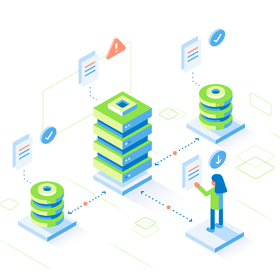
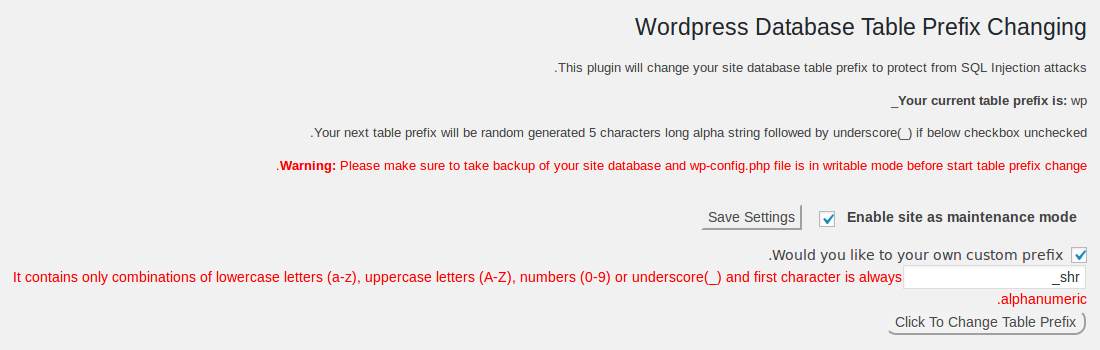
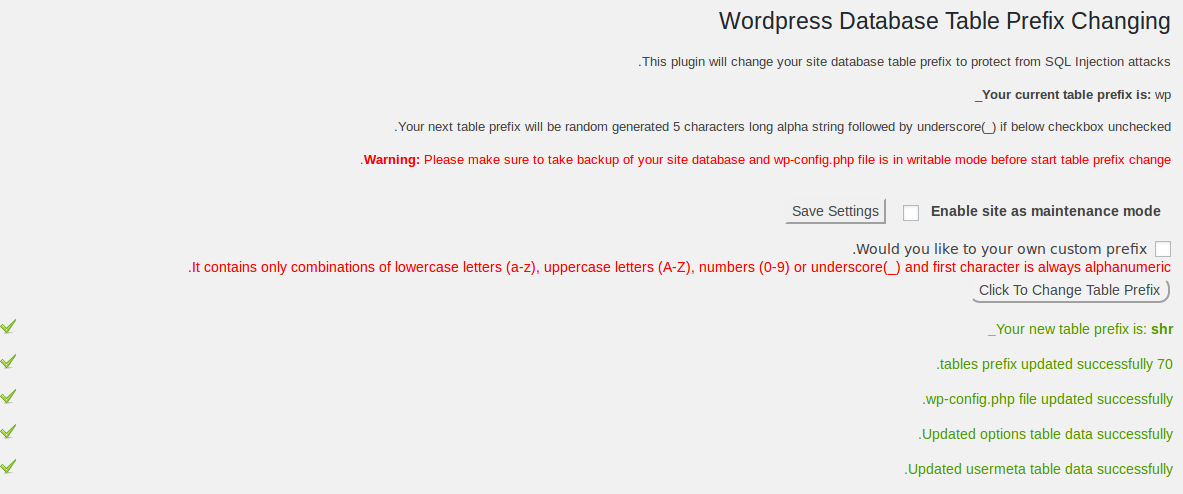




5 پاسخ
واقعا مطب مضری هستش . سایتم دیگه نمیشه وارد پنل کاربری اش بشم و باید بک آپ سرور رو درخواست بازگردانی بدم . به محض این پیشوند پایگاه داده ها تغییر میکنه دیگه امکان ورود به پنل کاربری از بین میره . لطفا این مطب رو کسی انجام نده
با سلام و احترام
اینطور نیست که برای همه خروجیش همین باشه! و بار ها داخل مطلب گفتیم که حتما بک آپ بگیرید و اگر چیز غیر استانداری این وسط داشته باشید ممکنه سایت به خطا برخورد کنه و پیشنهاد میشه افزونه آیتمز رو هم برای تغییر پیشوند جداول تست کنید
امتیاز بینندگان:1 ستاره
دوماه برای سایتم زحمت کشیدم با این اموزش شما کلا همه چی از بین رفت
با سلام و احترام
ما واضح و شفاف اول مقاله نوشتیم قبل از هر کاری مخصوصا همچنین کار مهمی بک آپ بگیرید.